Come bloccare e cancellare gli abbonamenti automatici con PayPal? Ecco le procedure complete per disattivare i pagamenti ricorrenti da app e sito.

Se stai cercando un modo per cancellare e disattivare un pagamento automatico su PayPal, sappi che la procedura è semplice e veloce, sia dall’app che dal sito ufficiale.
PayPal continua a essere uno dei metodi di pagamento online più utilizzati al mondo grazie alla sua praticità e sicurezza: permette infatti di gestire abbonamenti e pagamenti ricorrenti senza dover inserire ogni volta i dati della carta di credito o della prepagata sul sito del servizio. Ciò ha reso molto più semplice sottoscrivere abbonamenti a piattaforme di streaming, software, palestre online o servizi digitali di ogni tipo.
Il rovescio della medaglia? Proprio perché è così immediato attivare un pagamento automatico, può capitare di ritrovarsi con troppi abbonamenti attivi o con spese ricorrenti che non si usano più. Per fortuna, PayPal mette a disposizione un sistema chiaro e rapido per annullare gli addebiti ricorrenti e riprendere il controllo delle proprie finanze digitali. Ecco come (e cosa) fare.
Come bloccare i pagamenti automatici PayPal da sito destktop
Per bloccare un pagamento automatico su PayPal è necessario recarsi nella pagina relativa al riepilogo dei pagamenti automatici in questo modo:
- accedi al tuo profilo;
- clicca sull’icona delle «Impostazioni»;
- cerca e clicca su «Pagamenti» dal menù principale;
- seleziona «Pagamenti automatici»;
- cerca e seleziona il destinatario (e i pagamenti relativi) da disattivare.
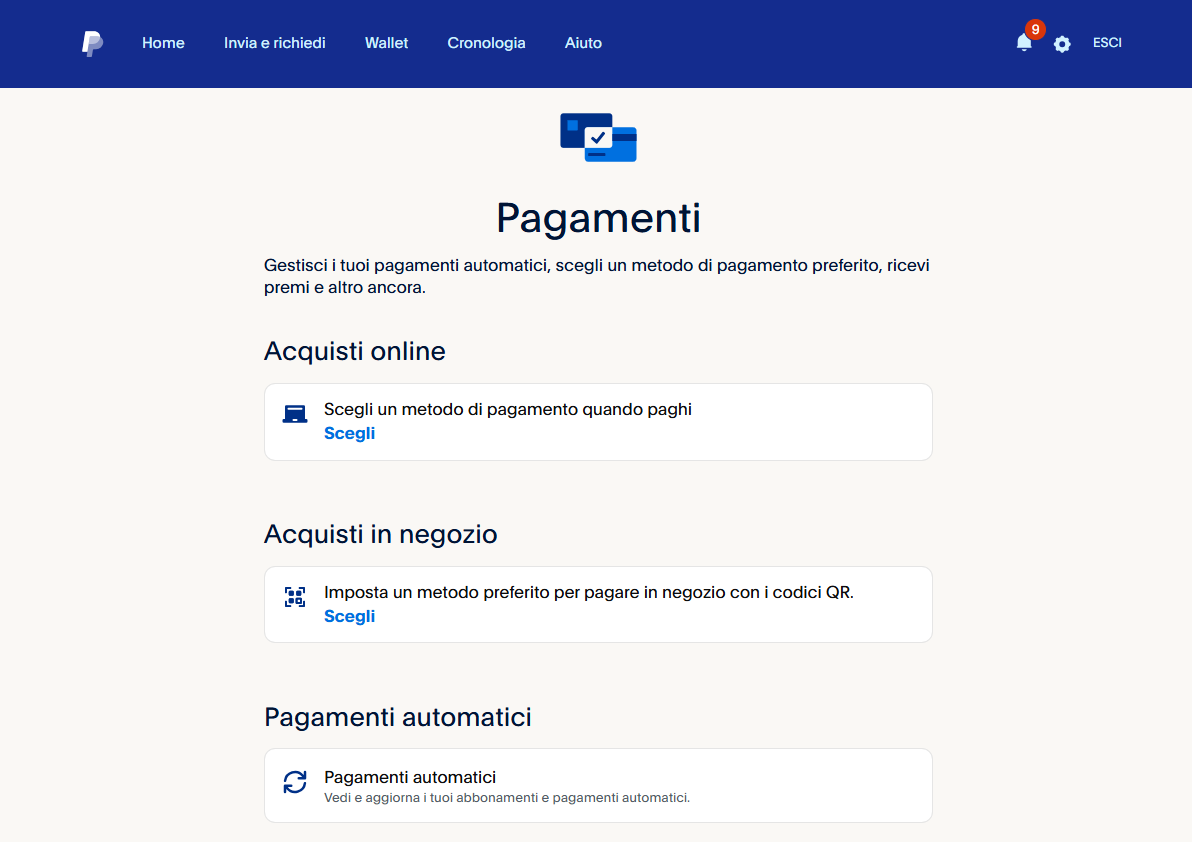 Bloccare pagamenti automatici PayPal
Da sito web
Bloccare pagamenti automatici PayPal
Da sito web
Ora, per ogni abbonamento attivo potrai vedere il dettaglio dell’ultimo pagamento e altre info utili sulle transazioni passate, con l’elenco degli addebiti. Per annullare/disattivare il pagamento automatico dovrai:
- selezionare sulla voce stato, impostato su attivo, il tasto annulla;
- comparirà una schermata di riepilogo in cui sarà richiesta la conferma relativa all’annullamento del pagamento automatico;
- selezionando il pulsante «annulla i pagamenti automatici», l’abbonamento si blocca.
Infine, comparirà un ultimo messaggio di conferma annullamento seguito da un ulteriore avviso di riepilogo inviato alla mail lasciata in fase di attivazione servizio.
Andando quindi nella pagina relativa agli abbonamenti inattivi, sarà possibile vedere il servizio per il quale è stato appena annullato il pagamento automatico.
leggi anche
Come chiudere conto PayPal ed eliminare account

Come bloccare i pagamenti automatici PayPal dall’app
Dall’app PayPal, invece, si può procedere anche più facilmente, seguendo passaggi molto simili ma tutti a portata di tap.
- Accedi al tuo profilo PayPal.
- Nella schermata principale fai tap su Wallet.
- In seguito, scorri fino alla sezione «Preferenze» e fai tap su «Pagamenti automatici».
- Si aprirà una sezione in cui sono elencati tutti i destinatari degli abbonamenti attivi. Per procedere all’annullamento, selezionare il commerciante da disattivare e seguire gli stessi step della procedura da desktop.
Quanto tempo ho per bloccare un pagamento PayPal?
Bloccare un pagamento automatico e ricorrente PayPal è una procedura semplice e immediata che può essere effettuata in qualsiasi momento, sia dalla versione desktop che dall’applicazione. Oltre ad annullare il pagamento è possibile anche modificare il metodo di pagamento o aggiornarlo con uno nuovo.
Se in fase di attivazione il conto PayPal è stato collegato al conto corrente, è possibile modificare l’attuale metodo di pagamento collegando una carta prepagata o carta di credito.
Con PayPal è possibile annullare solo i pagamenti non ancora riscossi dall’applicazione stessa, ma non è possibile annullare un pagamento già effettuato. Per questo si può provare con la richiesta di rimborso che, però, non sempre viene accettata.
La procedura è la seguente:
- andare nella sezione cronologia
- individuare il pagamento da annullare;
- se è presente la voce annulla pagamento è possibile procedere e annullare la richiesta;
- se l’annullamento non è possibile, è necessario accordarsi con il venditore oppure attendere 30 giorni prima che la transazione venga annullata in automatico.
Qualora si volesse chiedere un rimborso per un pagamento completato, è necessario contattare il destinatario del pagamento. Se il rimborso viene accettato, l’importo dovuto verrà riaccreditato sul conto PayPal; se invece il tentativo di richiesta di rimborso non è andato a buon fine, si consiglia di contattare il servizio clienti PayPal.
© RIPRODUZIONE RISERVATA







